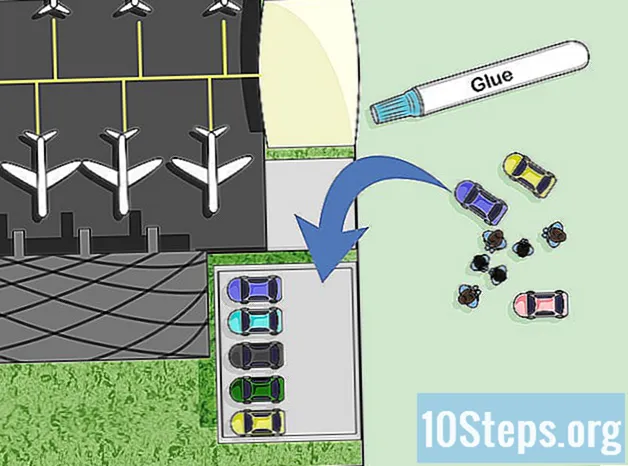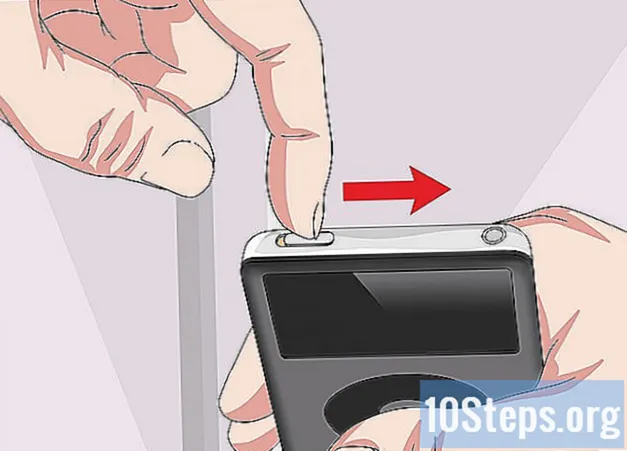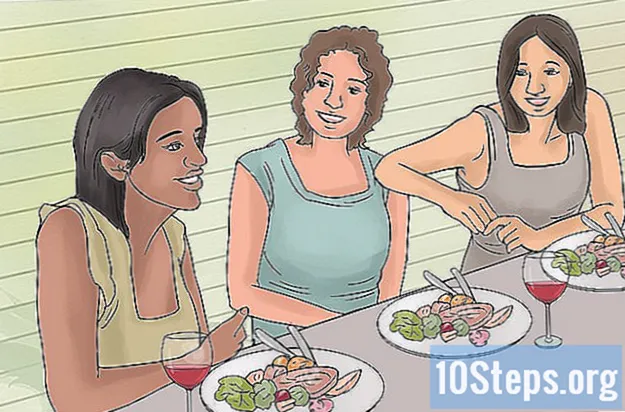Sadržaj
- faze
- 1. metoda Onemogući YouTube oglase u Chromeu
- 2. način Blokirajte YouTube oglase u Internet Exploreru i Microsoft Edgeu
- 3. način Blokirajte YouTube oglase u Firefoxu
- 4. način Blokirajte YouTube oglase u sustavu Android i iOS
YouTube obično prikazuje oglase prije i dok gledate videozapise kako bi unovčio web mjesto i ostvario dodatni prihod. Iako gledanje ovih oglasa potiče stvaratelje sadržaja, to ponekad može biti neugodno. Srećom, postoje proširenja za blokiranje oglasa, dostupna za većinu preglednika, koja će vam omogućiti da se riješite tih oglasa.
faze
1. metoda Onemogući YouTube oglase u Chromeu
-

Odaberite gumb s izbornikom (☰). Zatim kliknite Više alata zatim dalje ekstenzije, Pristupit ćete novoj kartici koja prikazuje proširenja koja ste instalirali.- Da biste blokirali YouTube oglase na mobilnom uređaju, prijeđite na posljednji odjeljak ovog članka.
-

Pri dnu popisa odaberite Više ekstenzija. Pristupit ćete Chrome web trgovini. -

vrsta oglasni blok u polju za pretraživanje. Odaberite opciju ekstenzije, Vidjet ćete popis proširenja za blokiranje oglasa, uključujući oglase na YouTubeu. -

Pregledajte rezultate pretraživanja. Potražite proširenja koja su dobila dobre ocjene. Neka proširenja imaju slična imena, ali dolaze od različitih dizajnera. Ispod je popis najpopularnijih proširenja.- AdBlock
- Adblock More
- Adblock za YouTube
- uBlock Podrijetlo
-

odabrati Dodajte u Chrome instalirati ekstenziju. Od vas će se tražiti da potvrdite želju za instaliranjem proširenja. -

Pokušajte pogledati videozapis na YouTubeu. Nakon instaliranja proširenja, njegovo djelovanje će biti odmah. Vidjet ćete logotip proširenja desno od adresne trake. Idite na YouTube i pokušajte pogledati videozapis da biste vidjeli prikazuju li se oglasi.- Za neka proširenja možda će Chrome trebati ponovo pokrenuti za rad. Ako je tako, bit ćete obaviješteni.
-

Provjerite postavke proširenja. Ako se oglasi i dalje prikazuju, idite na postavke proširenja kako biste omogućili blokiranje oglasa na YouTubeu. Općenito, to se obavlja automatski, ali ako nije, morat ćete to učiniti ručno.- Odaberite logotip proširenja blizu adresne trake i kliknite opcije ili postavke ili odaberite gumb zupčanika.
- Pronađite postavke povezane sa YouTubeom i omogućite ih. Potražite regionalne popise u odjeljku filteri iz izbornika postavki.
-

Pokušajte s drugim proširenjem. Ako proširenje koje ste instalirali ne radi, pokušajte s drugim. Chrome proširenja lako se instaliraju i deinstaliraju. Ako jedno proširenje ne uspije, lako možete isprobati drugo.- Iz izbornika možete ukloniti proširenja koja više ne koristite ekstenzije (chrome: // extensions /). Odaberite ikonu smeća blizu proširenja da biste je izbrisali.
- Ne preporučuje se istodobno pokretanje više blokatora oglasa jer to može dovesti do odstupanja.
2. način Blokirajte YouTube oglase u Internet Exploreru i Microsoft Edgeu
-

Odaberite izbornik alat ili gumb zupčanika. Zatim kliknite Upravljanje ekstenzijama, Ako ne vidite traku izbornika, pritisnite tipku alt.- Proširenja ne možete dodati u Microsoft Edge, tako da ne možete blokirati YouTube oglase ako koristite Edge kao svoj primarni preglednik. Internet Explorer možete koristiti isključivo za YouTube i koristiti ga za pristup videozapisima s YouTubea.
-

Kliknite na Pronađite više alatnih traka i proširenja. Tu ćete opciju pronaći na dnu prozora Proširenja proširenja. Internet Explorer Galerija otvorit će se na novoj kartici. -

odabrati dodati u blizini Adblock Plus. Gumb dodati bi bio na vrhu popisa. Početi će instalacijski program. -

Pokrenite instalacijski program Adblock Plus. Slijedite upute za instaliranje Adblock Plus za Internet Explorer. Internet Explorer bit će zatvoren tijekom instalacije.- Ako instalacijski program ne radi ispravno, preuzmite najnoviju verziju sa adblockplus.org a zatim pokušajte ponovo.
-

Pokrenite Internet Explorer. Zatim odaberite Aktivirajte, Kada pokrenete Internet Explorer, od vas će se zatražiti da potvrdite želju za pokretanjem AdBlock Plus. -

Pokušajte pogledati YouTube video. Zadane postavke Adblock Plus automatski će blokirati YouTube oglase. Pokušajte pogledati videozapis na YouTubeu i provjerite radi li proširenje.
3. način Blokirajte YouTube oglase u Firefoxu
-

Odaberite gumb s izbornikom (☰). Kliknite na ekstenzije, Izbornik Proširenja otvorit će se na novoj kartici. -

odabrati Preuzmite proširenja. Ova je opcija u izborniku na lijevoj strani. To će učitati trgovinu ekstenzija Firefoxa. -

vrsta adblock u polju za pretraživanje. Pojavit će se popis proširenja za blokiranje oglasa. -

Odaberite proširenje. Pročitajte opise i provjerite ocjene dobivene ekstenzijama kako biste pronašli proširenje koje zadovoljava vaše potrebe. Većina blokatora oglasa mogla bi blokirati YouTube oglase bez dodatne konfiguracije. Ispod je popis najpopularnijih proširenja.- Adblock More
- AdBlock Ultimate
- Adguard AdBlocker
-

Instalirajte proširenje. Kliknite na gumb instalirati u blizini proširenja koje želite koristiti. Instalacija će se pokrenuti automatski, a postupak će trajati samo nekoliko sekundi. Na kraju instalacije pojavit će se nova kartica koja pokazuje da je proširenje instalirano. -

Pokušajte pogledati YouTube video. Jednom kada je proširenje instalirano, ono će se odmah aktivirati. Pokušajte pogledati YouTube video kako biste bili sigurni da proširenje ispravno radi.- Neka proširenja, poput AdBlock Plus, mogu omogućiti gledanje nekih zadanih oglasa, uključujući oglasne oglase YouTube. Da biste to onemogućili, odaberite ikonu proširenja na alatnoj traci odabirom Postavke filtra i poništite odabir opcije Dopustite neke nenametljive oglase.
4. način Blokirajte YouTube oglase u sustavu Android i iOS
-

Izbrišite zadane podatke iz aplikacije YouTube (Android). Prije nego što instalirate oglase koji blokiraju preglednik, morat ćete očistiti zadane postavke aplikacije YouTube kako se veze na YouTubeu ne bi otkrile u aplikaciji. To će vam omogućiti gledanje YouTube videozapisa u pregledniku koji blokiraju oglase.- Pristupite aplikaciji postavke.
- odabrati aplikacije.
- Na popisu instaliranih aplikacija odaberite YouTube.
- tisak Izbriši podatke.
-

Preuzmite preglednik AdBlock. Ovaj je besplatni i mobilni preglednik dizajnirao isti programer proširenja AdBlock. Možete je preuzeti iz Google Play Store ili iOS App Store. -

Otvorite YouTube u pregledniku AdBlock. Pronađite videozapis koji želite pogledati. Video ćete gledati na mobilnom web mjestu YouTube, a ne u aplikaciji YouTube. -

Pogledajte video Gledajući videozapis u pregledniku, nećete vidjeti reklamu. -

Instalirajte AdBlock na svoj uređaj (Android). Ako želite blokirati oglase svugdje, uključujući i aplikaciju YouTube, možete instalirati AdBlock na svoj Android uređaj. Za to je potrebno malo više podešavanja i praćenja, a funkcionirat će samo s WiFi mrežama.- Možete preuzeti dAdBlock APK datoteku na adblockplus.org/en/android-install, Za ovo morate prvo aktivirati opciju Nepoznati izvori u odjeljku sigurnosti prijave postavke.
- Postavite bežičnu vezu za povezivanje putem proxyja. Sav vaš internetski promet proći će kroz AdBlock aplikaciju prije nego što se pošalje vašem pregledniku i drugim aplikacijama. Za više uputa pročitajte Kako blokirati skočne prozore u Android pregledniku.